重い・遅い公式アプリとはおさらば!? サクサク動作するiPhoneのEvernoteアプリ「SmartEver」の使い方
公開日:
:
最終更新日:2013/12/24
Evernote
記事内に広告を含む場合があります。記事内で紹介する商品を購入することで、当サイトに売り上げの一部が還元されることがあります。
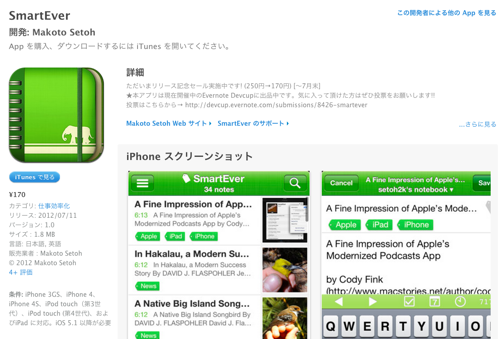
こんにちは。Evernote大好きなアキオ(@akio0911)です。
iPhoneでEvernoteのノートを見る時は主に公式アプリを使っていたんですけど、これが重い、遅い、そして落ちる!
「もっとサクサク動いて動作も安定しているEvernoteアプリはないものか?」と常日頃から思っていたんですが、その欲求を満たしてくれる素晴らしいアプリが出ました!
その名もSmartEver。
カテゴリ: 仕事効率化 価格: ¥170
SmartEverの基本的な仕組みは、SmartEverタグが付いているノートだけキャッシュしておくというもの。
早速見ていきましょう。
ノートを検索してみる
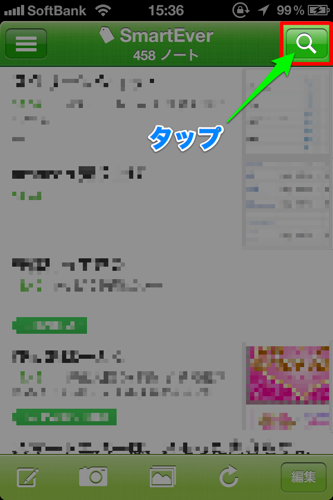
まず起動したら、右上にある検索ボタンをタップしましょう。
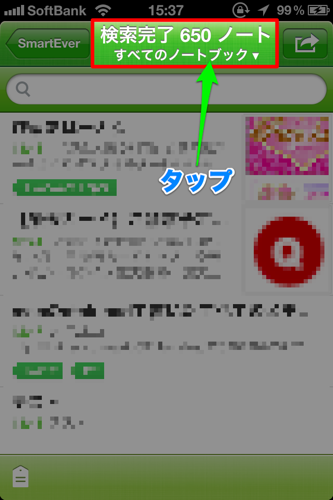
こちらが検索画面。この画面では様々な方法でノートを検索することができます。
まずは一番上をタップすると、
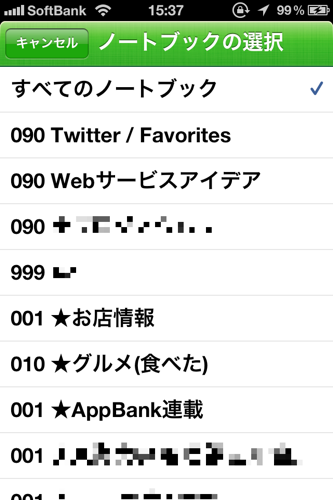
検索対象のノートブックを指定できたり、
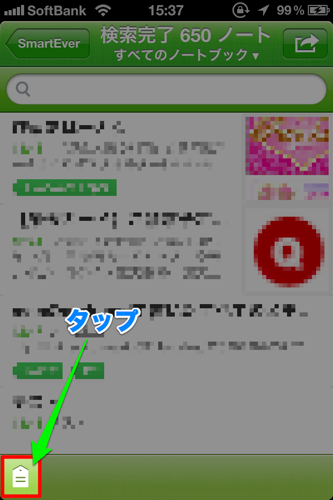
左下のタグボタンをタップすると、
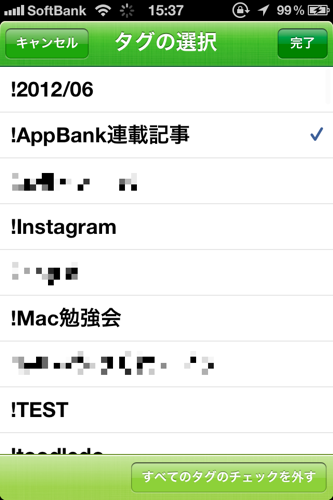
検索対象のタグを指定できたり、
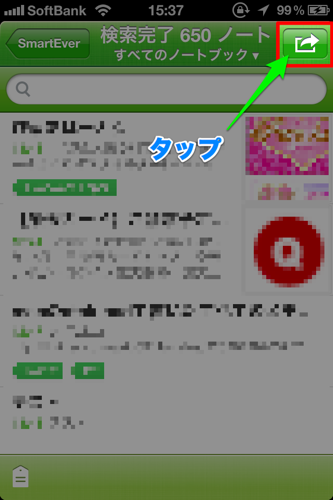
右上のボタンをタップすると、
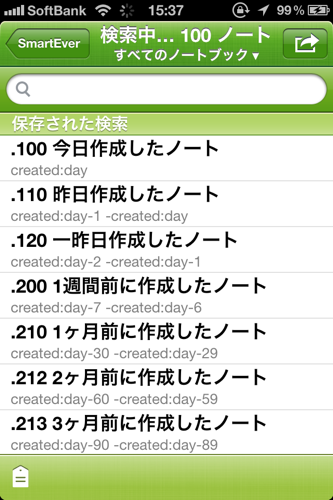
保存された検索を使用したりできます。
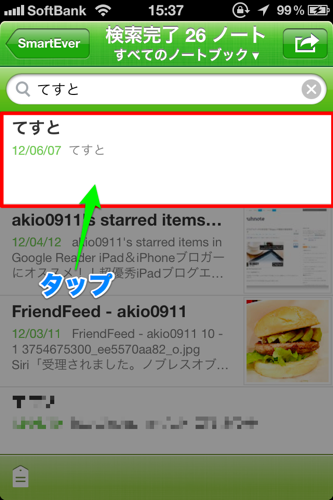
こちらが検索結果の画面。検索結果が表示されるのがめちゃくちゃ速いです。びっくりします。
ノートをタップしてみましょう。
ノートにSmartEverタグを付ける
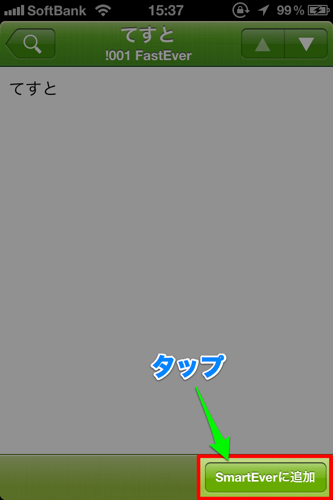
ノートを閲覧できます。
右下にある「SmartEverに追加」ボタンをタップすると、このノートにSmartEverタグが付いて、キャッシュされます。
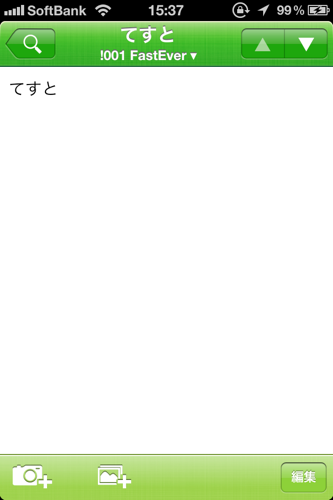
更に、ノートが編集できるようにもなります。
SmartEverタグを付けたノートを見る
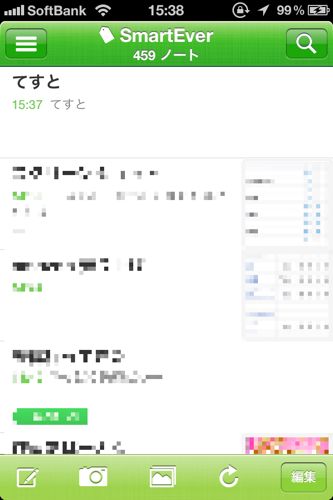
一番最初の画面に戻ると、先ほどSmartEverタグを付けたノートが一番上に表示されています。
このように、すぐ見たい・すぐ編集したいノートにSmartEverタグを付けておくというのが、SmartEverの基本的な使い方になります。
まとめ
SmartEverは動作がメチャクチャ軽くて機能も十分なので、僕は早速ホーム画面の1画面目に配置しました。
他にも色々と便利な機能があるのですが、それらについてはまた後日書きたいと思います。
カテゴリ: 仕事効率化 価格: ¥170











